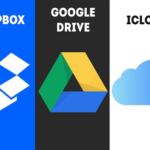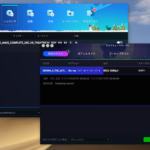我が家のペンタブ騒動 2〜Windows 10、21H2更新とドライバーインストール〜
Windows 10ウチのつれあいのお絵かき用に購入した液タブ:XP-pen Artist 13.3 Proですが、2009 mac miniのスペックが足りなくて満足とは言い難い描き味しか出せません、じゃじゃじゃということで久しぶりに2019年型 Windows10搭載のASERノートPCを引っ張りだして再トライです。
ASUS VivoBook S15 S530
Windows 10、21H2更新と Windows 11アップグレード
ホントに使うの久しぶりだったのでウチのつれあいは起動パスワード忘れてるし、期間が長いと指紋認証だけでは駄目でPIN入力を求められますが、もちろんPIN認証なんか忘れてますからPINリセットから始めなきゃいけない始末。なんとか起動させられたものの自動更新プログラム(21H2)その他がてんこ盛りで半日以上掛かりそう...そう言えばWindows11へのアップグレードは? まずこの機種がアップグレード対応可能なのだろうか...Win10更新(21H2)が終了したら更新通知のとこで解るはずだが...
それにしてむ更新プログラム、時間かかり過ぎ、結局丸一日掛かった。
さて更新終了後、Windows11へのアップグレード可否は表示されなかった
ASUSの「無料アップグレード対応機種機種一覧」を覗くと...モデル名に該当が無い...うーん、じゃじゃじゃMSの「Windows PC 正常性チェックツール 」をダウンロードして実行してみると「Windows11へのアップグレード可能です!」と表示される...
XP-penドライバーのインストールと設定
液タブ:XP-pen Artist 13.3 Proとの接続は問題なし、XP-pen公式サイトにある当該機種のwinドライバーをダウンロードしてwin10にインストールして設定開始。
さほど難しいとも思えなかった設定作業なのになぜか泥沼化...
旨くないトコロから手順を反芻しながら牛歩のように進めてなんとかミラーリングモードでの設定でペンがまともに機能するところまで来ました。
ペン先の動きに遅延無くスムースに描けてます...やっぱりPCにはこれくらいのスペックが必要なんですね...(今度はジブンの2014 mac miniに繋いで試してみよう)

※マウスモード切ると表示画面でのキャリブレーションが旨く働いた。無線マウスを併用してたりしたのも旨くいかない要因だったかも...
”上手く動作させられなくて泥沼化”したのは最初から2画面(拡張)モードで設定しようとしたこと、2画面の表示倍率を合わせる設定が抜けてたこと、みたいです。
後から見直すと「そりゃそうだ」な理屈ながら、小さな設定ひとつ抜け落ちると頭の中だけの勝手な理屈と食い違って「なんで?」となる。もう少し調整したい項目も残ってるが、とりあえず早く描き出したいらしいので後から追加設定することにして使ってもらう...